Pycharm连接远程服务器并实现远程调试
连接远程服务器
1、点击Tools(工具),点击 部署Deployment(部署),点击Configuration(配置)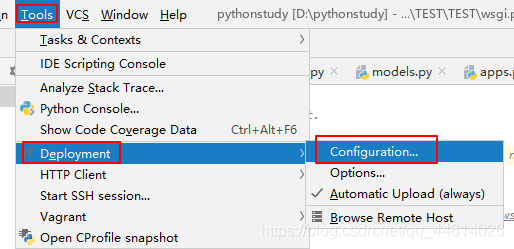
2、新增一个SFTP协议的链接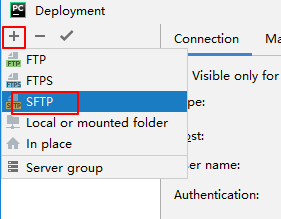
3、给链接命名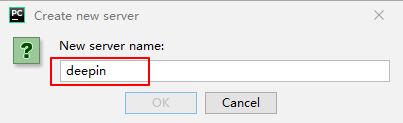
4、配置服务器信息
选择Connection tab页,输入远程服务器地址、用户名和密码,点击Test Connection(测试连接)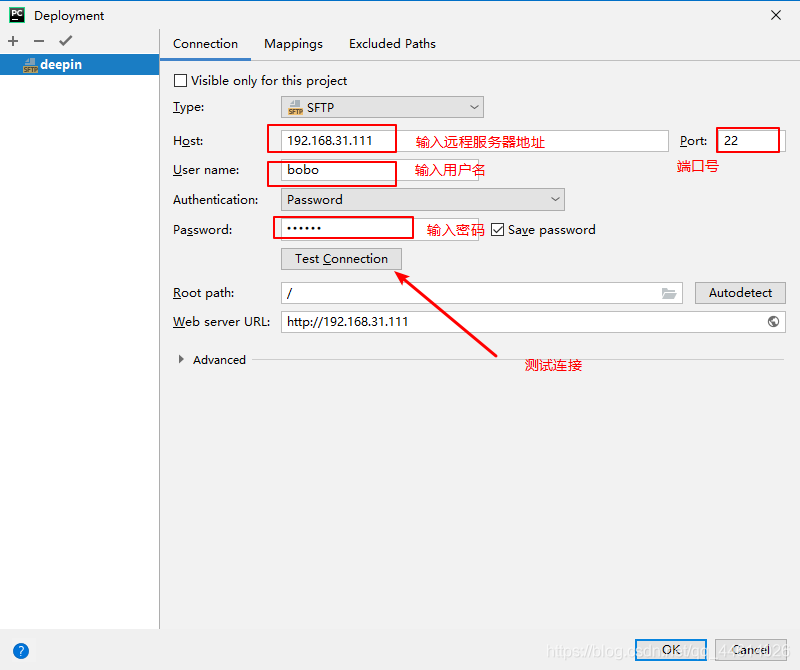
如果弹出连接成功,说明连接远程服务器配置成功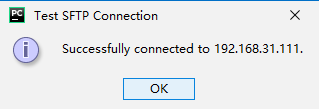
5、配置同步内容
选择Mappings tab页,配置本地项目所在路径和远程服务器项目所在路径。这样只要某一方进行了修改,都可以手动进行代码同步

6、在终端打开SSH连接
点击Tools(工具),点击 部署Start SSH session
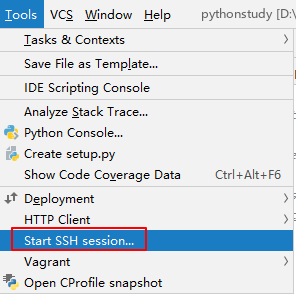
选择要进行连接的远程服务器
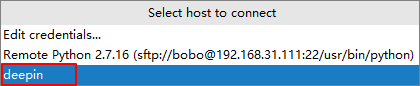
如果pycharm的Terminal终端显示对应的服务器信息,说明已连接上远程服务器,可以像在服务器终端一样,进行操作
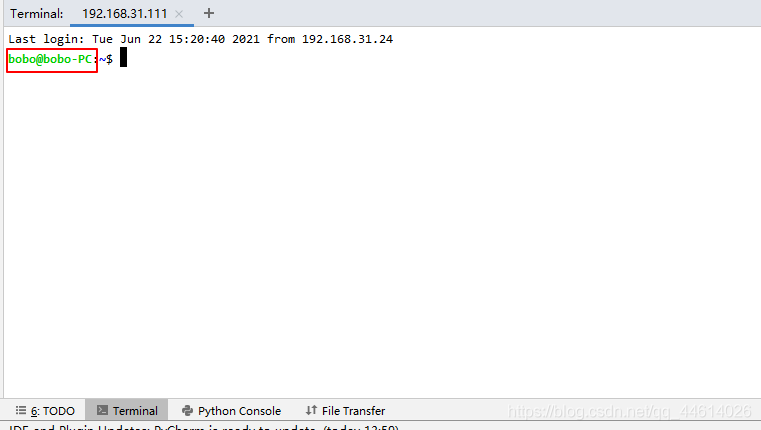
注意: 如果pycharm的Terminal终端出现中文乱码的情况,那么需要修改pycharm的Tools配置
点击左上角Files →Settings ,点击Tools,将格式改为utf-8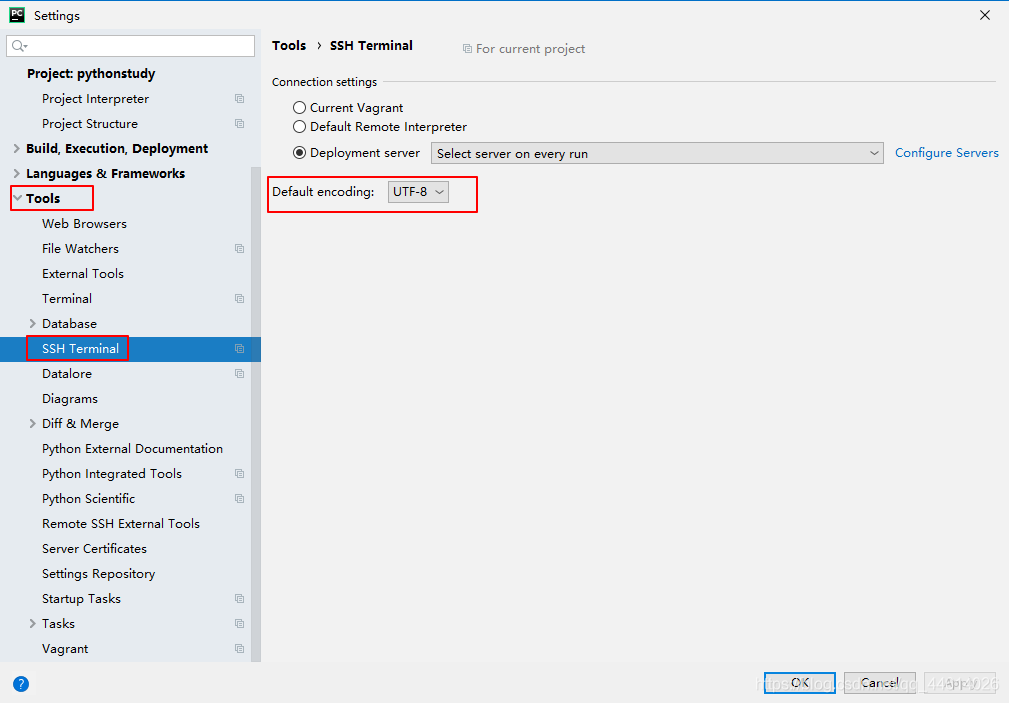
7、查看远程服务器目录结构
点击Tools(工具),点击 部署Deployment(部署),点击Browse Remote Host(浏览远程主机)
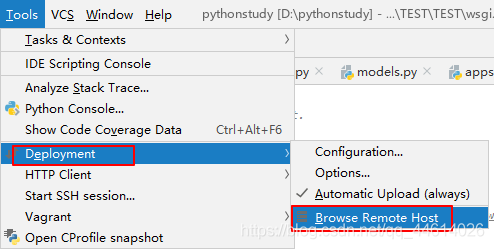
在pycharm的 右侧可以查看远程服务器目录结构
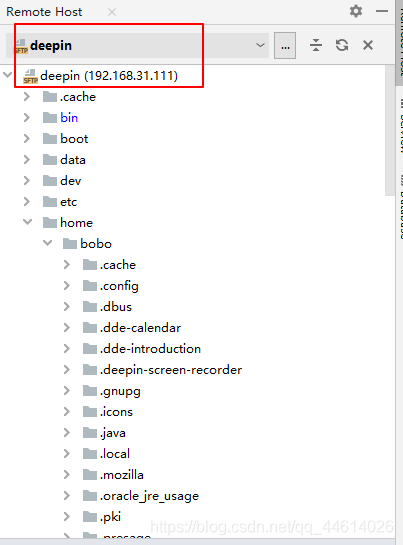
同步代码
点击Tools(工具),点击 部署Deployment(部署)
如果是想要将本地的代码同步到远程服务器,点击
Upload to deepin(deepin是远程主机的名称)如果是想从远程服务器拉代码,则点击
Download from deepin(deepin是远程主机的名称)如果勾选了
Automatic Upload (always),那么,你在本地修改了代码,pycharm会自动将代码同步到远程服务器上(真实项目中不推荐这样,会造成代码冲突,当然,真实项目中会使用到git。自己的私人服务器无所谓)
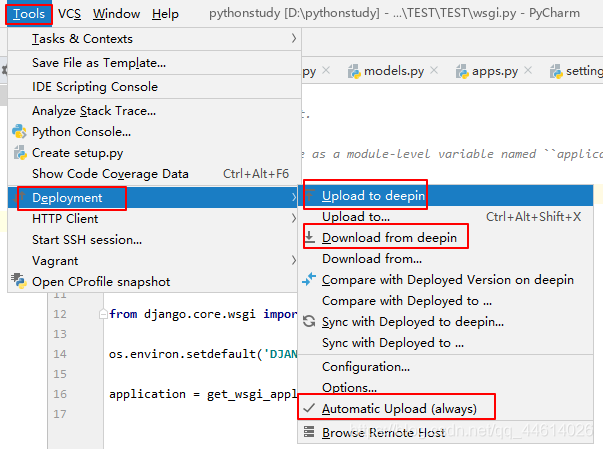
配置远程解释器进行调试
某些情况下,远程服务器中,python解释器的某些库版本与本地不一致,或者Windows下的某些库和Linux下的某些库有区别,会造成代码在本地运行正常,但是在远程服务器上运行异常。
这种情况,就可以在pycharm中配置远程服务器中的python解释器进行调试
1、点击左上角Files →Settings ,点击Project Interpreter,点击Add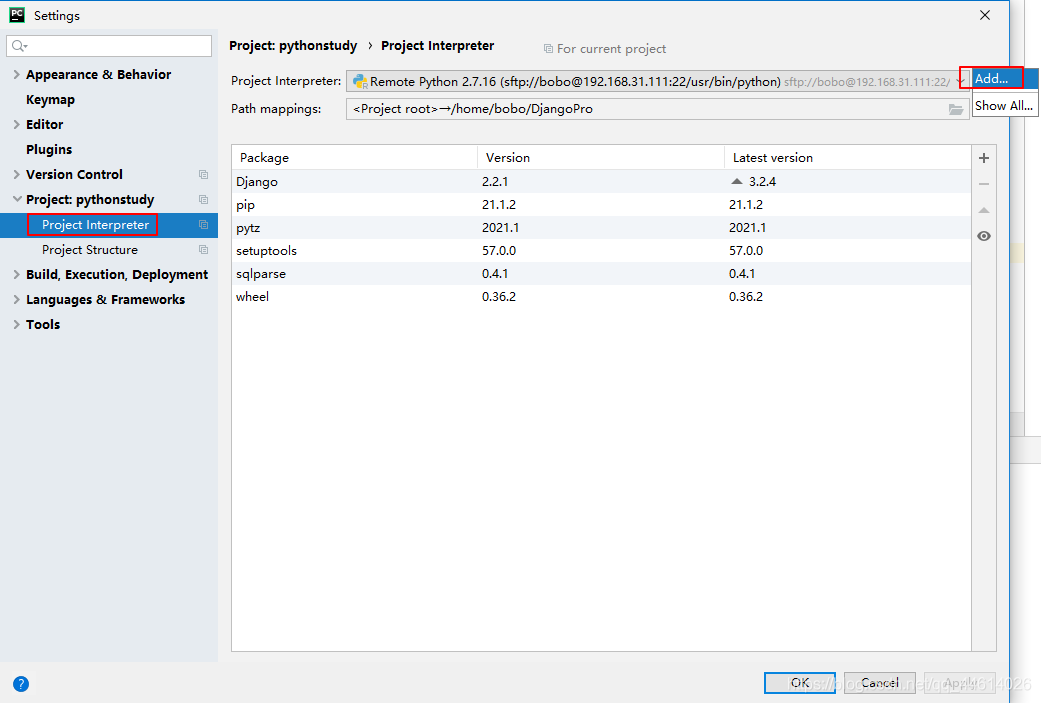
2、选择SSH Interpreter,选择Existing server configuration,选择远程服务器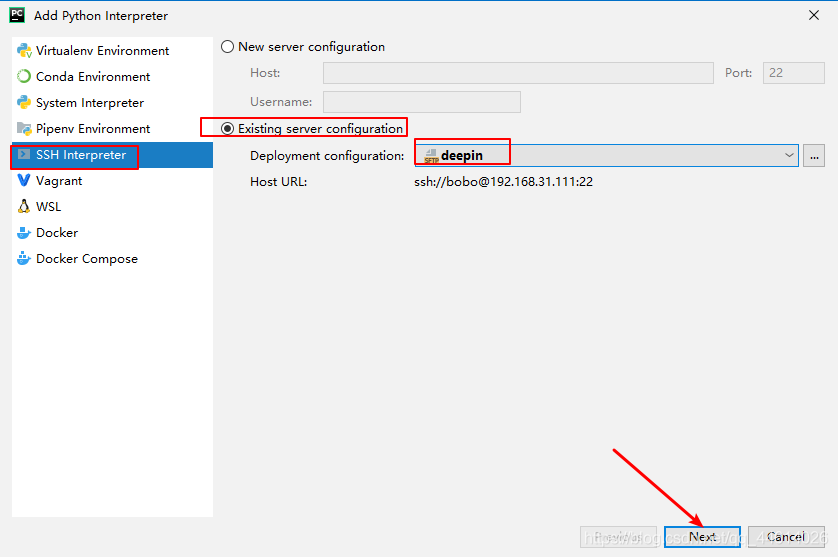
3、配置Python解释器所在路径
一般情况下,选用的Python解释器版本为python3,路径为/usr/bin/python3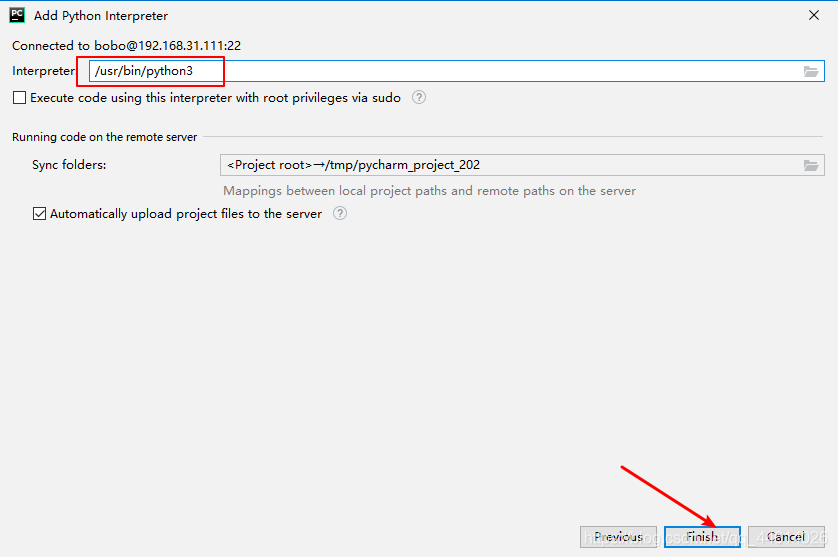
如果在远程服务器上还配置了虚拟环境,那么可以选定到虚拟环境所在目录下的python3文件